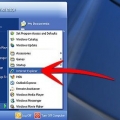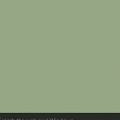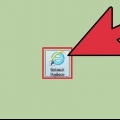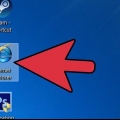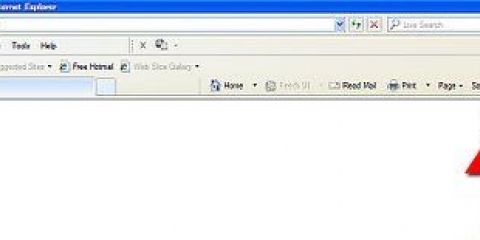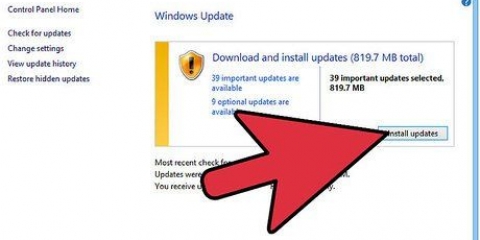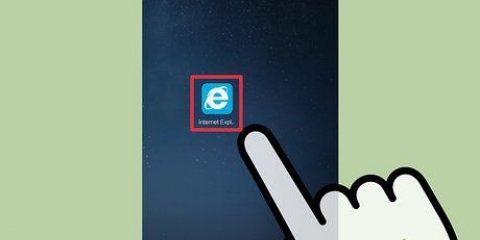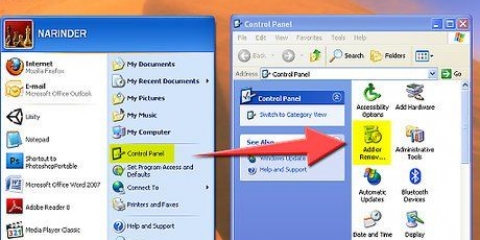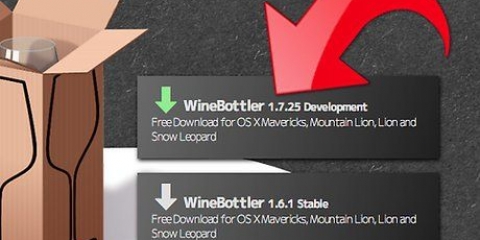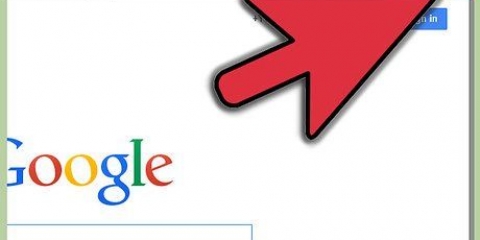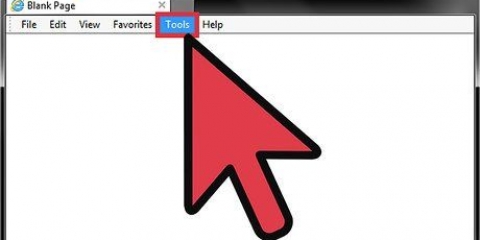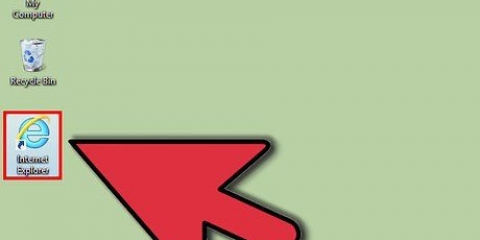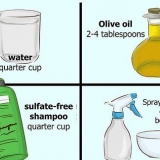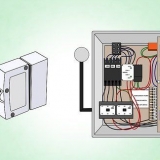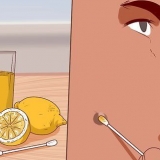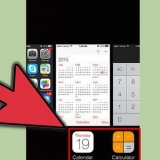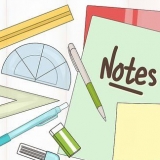Spara lösenord i internet explorer
Denna handledning kommer att lära dig hur du får Internet Explorer att spara lösenorden för webbplatser du loggar in på. Om du gör detta kommer det att gå mycket snabbare att logga in på dessa webbplatser och eventuella anslutningstjänster eftersom du inte behöver ange ditt lösenord.
Steg

1. Öppna Internet Explorer. Klicka eller dubbelklicka på Internet Explorer-ikonen, som liknar ett ljusblått "e" med ett gult band runt det.

2. Klicka på ikonen "Inställningar" . Det är i det övre högra hörnet av fönstret. En rullgardinsmeny visas.

3. Klicka påInternet-alternativ. Det här alternativet finns längst ned i rullgardinsmenyn. Om du klickar på detta öppnas popup-fönstret för Internetalternativ.

4. Klicka på flikenInnehåll. Det är högst upp i fönstret Internetalternativ.

5. Klicka påinställningar. Den här knappen finns under och till höger om autofyll-rubriken i mitten av sidan.
Klicka inte på knappen inställningar under rubriken "Feeds and Web Slices" – den knappen öppnar en annan inställningsmeny.

6. Markera rutan "Användarnamn och lösenord i formulär". Det här alternativet finns i mitten av AutoFyll-fönstret.

7. Markera rutan "Fråga innan du sparar lösenord". Det är längst ned i AutoFyll-fönstret.

8. Klicka påOK. Det är längst ned i AutoFyll-fönstret.

9. Klicka påOK. Det finns längst ned i fönstret för Internetalternativ. Om du gör detta sparas och tillämpas dina ändringar.

10. Logga in på en webbplats. Gå till en webbplats som kräver att du registrerar dig (t.ex. Facebook), ange sedan dina inloggningsuppgifter och tryck ↵ Gå in.

11. Klicka påJa när du uppmanas. Om Internet Explorer erbjuder att spara ditt lösenord, kommer det att bekräfta valet och lägga till ditt lösenord i Internet Explorers lista över sparade lösenord.
Internet Explorer sparar inte lösenord för varje webbplats du besöker. Om du inte ser en popup som frågar om du vill att Internet Explorer ska spara ditt lösenord, tillåter inte webbplatsen att Internet Explorer sparar ditt lösenord.
Tips
- Säkerhetsuppdateringar släpps fortfarande för Internet Explorer.
Varningar
- Internet Explorer anses inte vara lika säkert som mer moderna alternativ som Edge, Chrome eller Firefox.
"Spara lösenord i internet explorer"
Оцените, пожалуйста статью